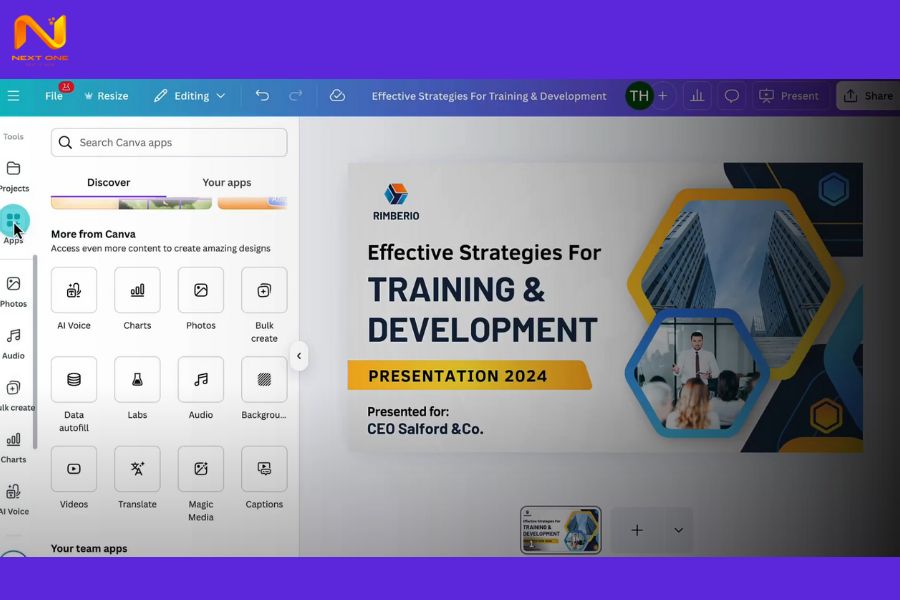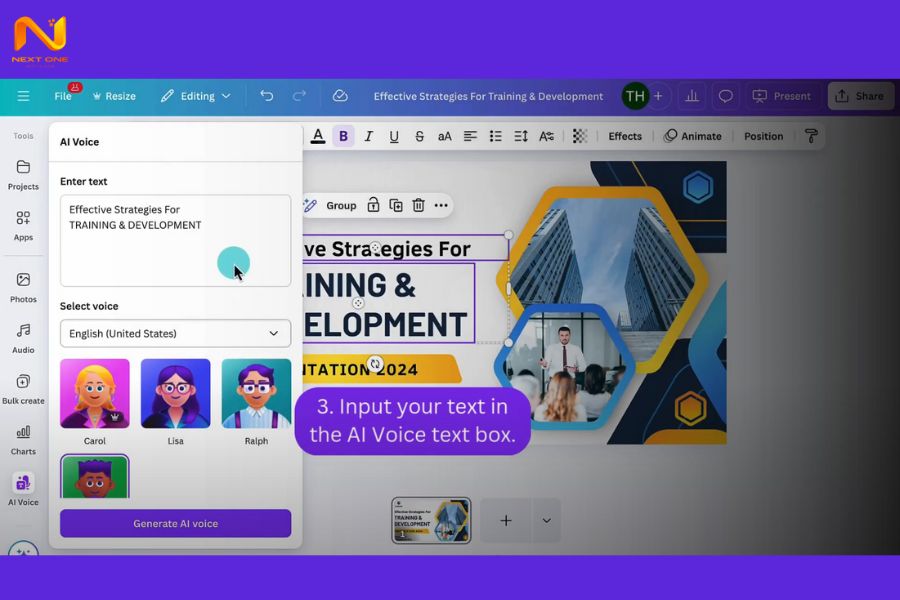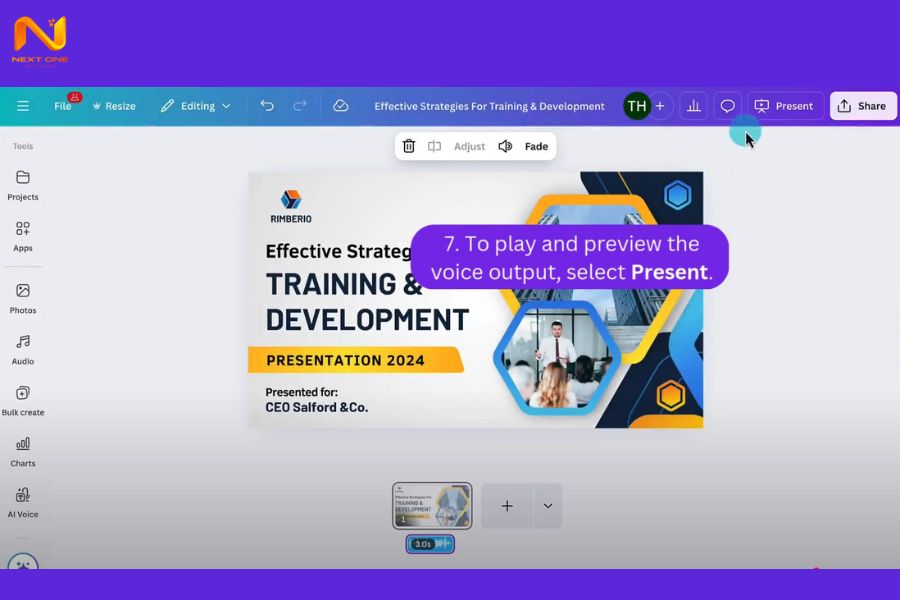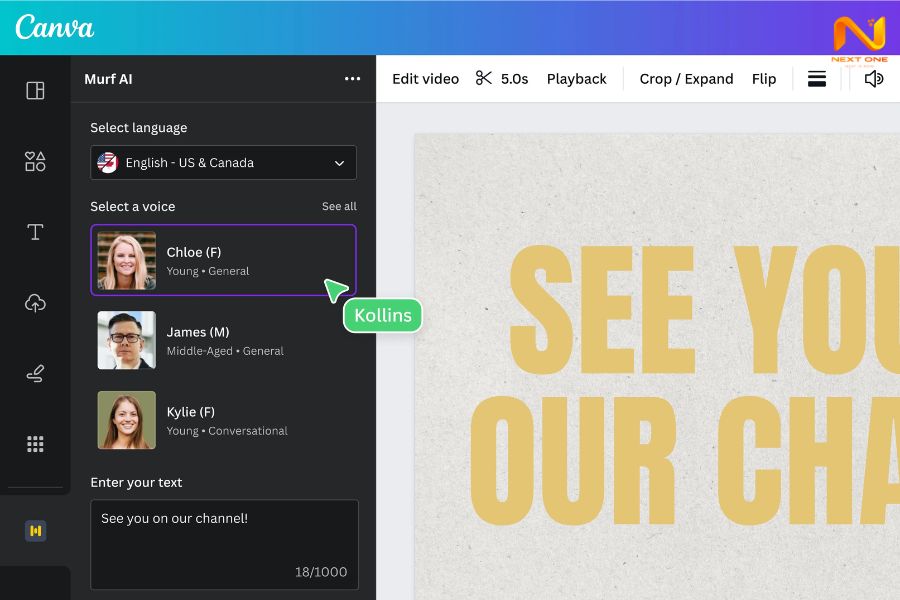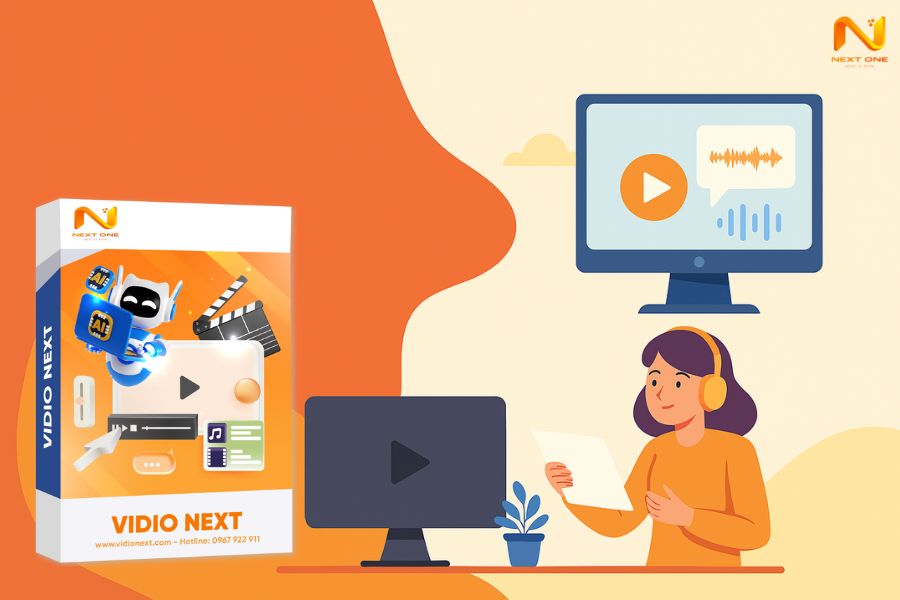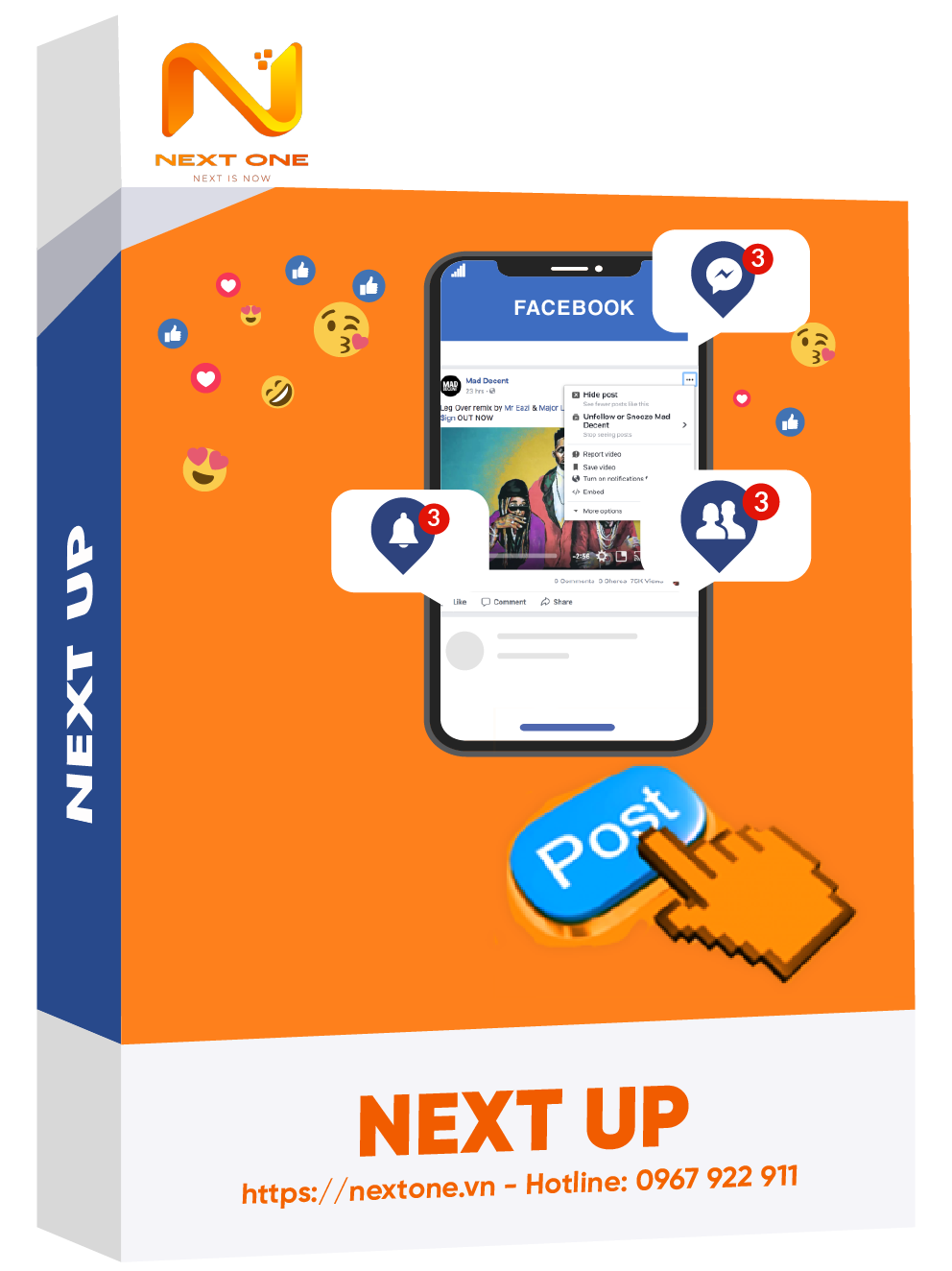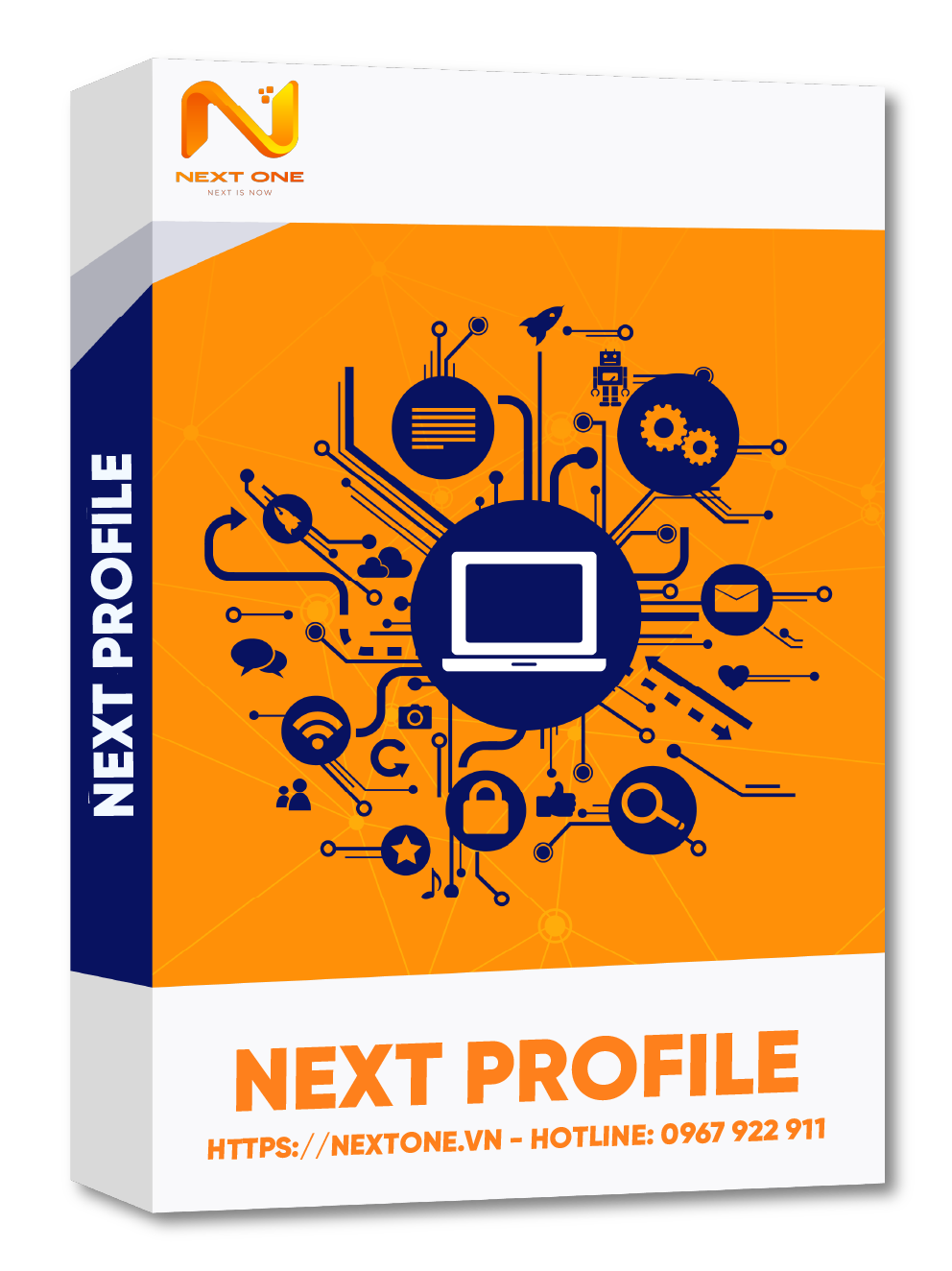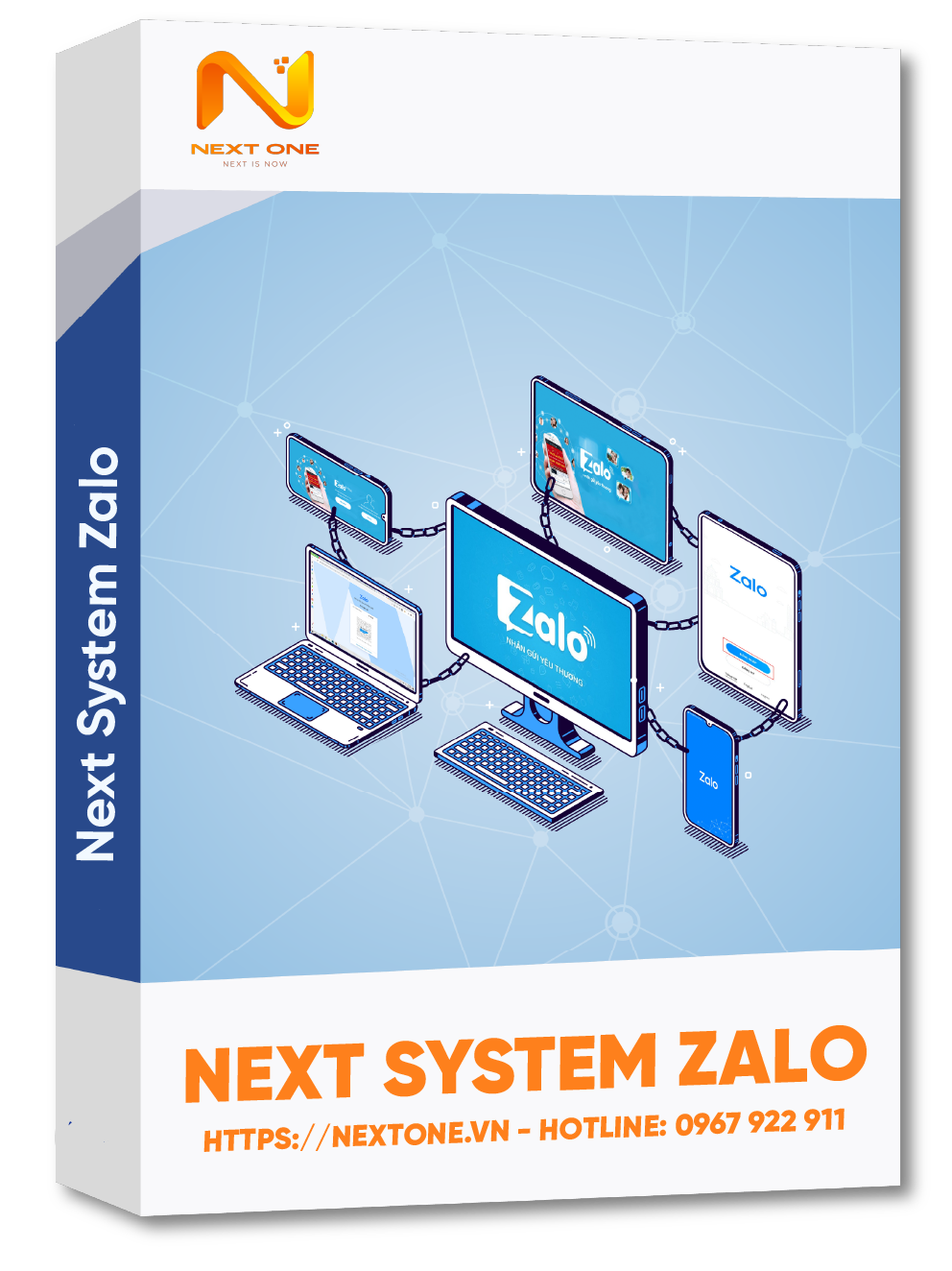Tạo giọng nói AI bằng Canva và giải pháp nâng cấp chuyên nghiệp
Thu Giang 15/07/2025
Bạn muốn tạo giọng nói AI bằng Canva để làm video nhanh chóng nhưng giọng đọc vẫn còn thiếu tự nhiên? Trong bài viết này, Phần mềm Next One sẽ hướng dẫn bạn cách sử dụng Canva để chuyển văn bản thành giọng nói, đồng thời gợi ý giải pháp chuyên nghiệp hơn khi cần nội dung chất lượng cao, phù hợp cho video viral, giáo dục hay bán hàng.
1. Cách tạo giọng nói AI bằng canva
Canva là nền tảng thiết kế trực tuyến giúp người dùng tạo video, slide hay poster mà không cần kỹ năng chuyên sâu. Gần đây, nền tảng này bổ sung nhiều tính năng AI hiện đại, trong đó có công cụ tạo giọng nói AI bằng Canva qua tính năng AI Voice. Công cụ chuyển văn bản thành giọng nói, giúp thuyết minh nhanh và tiện ngay trong giao diện thiết kế.
Để sử dụng tính năng AI Voice trên Canva, bạn thực hiện theo các bước sau:
Bước 1: Mở thiết kế bạn đang làm việc trong Canva (video, thuyết trình, v.v.).
Bước 2: Tìm đến AI Voice:
- Ở thanh bên trái, chọn Thành phần (Elements) > cuộn xuống Âm thanh (Audio) > chọn Thêm giọng AI.
- Hoặc vào mục Ứng dụng (Apps), tìm và chọn AI Voice.
Bước 3: Tại thanh công cụ, nhấp vào biểu tượng cây bút (Magic Write). Chọn tùy chọn Tạo giọng nói AI (Generate AI Voice).
Bước 4: Nhập nội dung văn bản bạn muốn chuyển thành giọng nói vào ô nhập liệu.
Bước 5: Chọn kiểu giọng và ngôn ngữ, Canva có sẵn một vài giọng đọc tiếng Việt cơ bản.
Bước 6: Nhấp vào nút Tạo giọng nói AI để hệ thống xử lý và tạo đoạn âm thanh.
Bước 7: Giọng đọc được chèn vào timeline, bạn có thể chỉnh thời điểm, độ dài và vị trí phát âm thanh.
Bước 8: Nhấn Thuyết trình (Present) để nghe thử, chọn chế độ phát phù hợp như toàn màn hình hoặc tự động chạy.
2. Ưu nhược điểm khi sử dụng tính năng tạo giọng nói AI trên canva
Tạo giọng nói AI bằng Canva giúp người dùng thực hiện nhanh chóng ngay trong giao diện thiết kế. Tuy nhiên, để sử dụng hiệu quả, bạn cần hiểu rõ những ưu và nhược điểm sau.
Ưu điểm
- Canva dễ sử dụng, không yêu cầu người dùng cài đặt thêm phần mềm ngoài để tạo giọng đọc AI.
- Tính năng tạo giọng nói tích hợp sẵn, thuận tiện khi thêm thuyết minh vào slide hoặc video.
- Canva có vài giọng đọc tiếng Việt cơ bản, phù hợp cho nội dung thuyết minh đơn giản.
Hạn chế
- Giọng đọc AI còn thiếu tự nhiên, chưa thể hiện ngữ điệu và cảm xúc giống như giọng người thật.
- Tính năng này không hỗ trợ chuyển động môi hoặc biểu cảm khuôn mặt trong video có nhân vật ảo.
- Người dùng không thể tùy chỉnh tốc độ nói, điểm ngắt nghỉ hay cách nhấn nhá câu từ.
- Canva chưa phù hợp với video dài, nội dung chuyên nghiệp hoặc cần thu hút mạnh trên mạng xã hội.
3. Giải pháp nâng cấp tạo giọng nói AI bằng phần mềm chuyên nghiệp
Tạo giọng nói AI bằng Canva phù hợp với nhu cầu cơ bản, thao tác nhanh và dễ tiếp cận. Tuy nhiên, nếu bạn cần giọng đọc chất lượng cao, dễ tùy chỉnh và phục vụ cho nội dung chuyên sâu, nên cân nhắc chuyển sang nền tảng chuyên dụng. Đặc biệt, những phần mềm nâng cao hiện nay còn hỗ trợ tạo giọng AI từ giọng nói có sẵn, giúp tối ưu hiệu quả và cá nhân hóa nội dung tốt hơn.
3.1 Khi nào nên nâng cấp từ Canva sang phần mềm chuyên nghiệp
Nếu bạn đang gặp giới hạn với tính năng tạo giọng nói AI Canva, đây là những trường hợp nên cân nhắc nâng cấp:
- Khi bạn cần giọng đọc tiếng Việt tự nhiên, có cảm xúc, phù hợp cho video dài và nội dung thuyết phục.
- Khi muốn nhân vật ảo nhép môi, biểu cảm đúng với lời thoại để video thêm sinh động và chân thực.
- Khi sản xuất nội dung TikTok, Reels, Shorts liên tục và cần tạo nhiều phiên bản nhanh với hiệu quả cao.
- Khi tạo video giáo dục, marketing hoặc bán hàng đòi hỏi rõ ràng, chuyên nghiệp và dễ tiếp cận.
- Khi bạn muốn xuất video nhanh, không có watermark và chia sẻ ngay trên mạng xã hội dễ dàng.
3.2 Vidio Next – Giải pháp chuyên nghiệp cho giọng nói và video AI
Trong số các phần mềm chuyên dụng hiện nay, Vidio Next là lựa chọn nổi bật nhờ khả năng tạo giọng đọc sống động và tích hợp đầy đủ công cụ hỗ trợ sản xuất video.
Vidio Next ứng dụng công nghệ trí tuệ nhân tạo hiện đại để chuyển đổi văn bản thành giọng nói có ngữ điệu tự nhiên, đa dạng vùng miền, giới tính và cảm xúc. Bên cạnh đó, phần mềm còn cho phép người dùng kết hợp hình ảnh, nhạc nền và xuất video hoàn chỉnh chỉ sau vài phút thao tác.
Vidio Next có giao diện đơn giản, dễ sử dụng, phù hợp với người không am hiểu kỹ thuật. Người dùng có thể tạo nội dung chất lượng cao nhanh chóng mà không mất nhiều thời gian làm quen. Phần mềm này phù hợp để làm video giáo dục, quảng cáo, mạng xã hội hoặc chăm sóc khách hàng tự động.
4. Kết luận
Tạo giọng nói AI bằng Canva phù hợp cho nhu cầu cơ bản, nhanh gọn và dễ thao tác. Tuy nhiên, với những nội dung yêu cầu cao hơn về chất lượng và tính chuyên nghiệp, việc sử dụng phần mềm như Vidio Next sẽ mang lại hiệu quả rõ rệt. Với đầy đủ tính năng hỗ trợ giọng nói và dựng video, Vidio Next giúp bạn tiết kiệm thời gian, nâng cao hiệu quả sáng tạo và tạo nội dung chuyên nghiệp chỉ trong vài bước đơn giản.
>> Mời bạn tham khảo thêm: Tạo giọng nói ai bằng capcut hay phần mềm chuyên dụng tốt hơn?
KINH DOANH
Khu vực miền Bắc
HOTLINE: 0967 922 911
Khu vực miền Nam
Mr. Đoàn Dũng: 0815 747 579
HỖ TRỢ CSKH
0975.73.2086
Support 1: 0326.99.2086
Support 2: 0975.73.2086
Suport: 0326.72.2086